
Google Find My Device Unlock - Sperren Sie das gesperrte Telefon einfach entsperren

Telefone sind zu einem integralen Bestandteil unseres Lebens geworden, so dass es in der Tat alarmierend sein könnte, wenn wir sie verlegt würden. Egal, ob Sie es versehentlich fallen gelassen oder irgendwo liegen gelassen haben, dank der Google Find My Device-Funktion ist es kinderleicht, ein verlorenes Telefon zu finden. Ehrlich gesagt ist diese Funktion einzigartig. Es kann Ihnen helfen, ein verlorenes Telefon zu finden, und Sie kennen den Standort des Geräts in Sekundenschnelle. Kann Google Find My Device jedoch Ihr Smartphone oder Tablet entsperren?
Abgesehen von dieser Frage ist ein großes Problem, auf das wir bei Find My Device stoßen, das Sperren der Telefone. Obwohl es sich um eine Sicherheitsfunktion handelt, die von Google eingesetzt wird, um unsere Geräte zu schützen, kann sie dennoch ein Problem darstellen. Lesen Sie den Artikel, um die verschiedenen Aspekte von "Mein Gerät suchen" zu verstehen und zu erfahren, wie Sie ein gesperrtes Gerät entsperren. Fangen wir an.
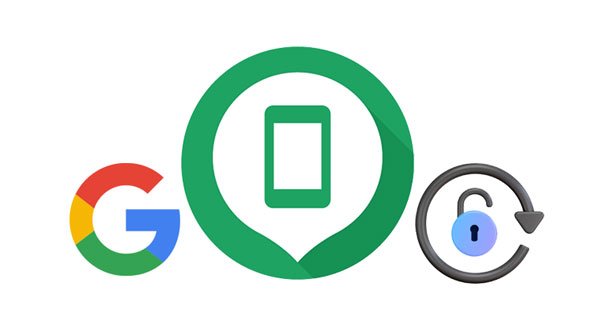
"Mein Gerät suchen" ist eine Funktion, die von Google speziell für Android-Telefone entwickelt wurde, um sie vor unbefugtem Zugriff zu schützen. Mit dieser Funktion auf Ihrem Android-Telefon können Sie sicher sein, dass niemand auf Ihre privaten Daten zugreift, wenn das Gerät verloren geht oder gestohlen wird. Darüber hinaus hilft "Mein Gerät suchen" Benutzern, ihr verlorenes Telefon leicht zu finden. Das Beste ist, dass Sie Ihr Telefon damit sperren können, wenn Sie feststellen, dass Sie es verloren haben.
Normalerweise ist diese Funktion auf Android-Smartphones bereits aktiviert. Wenn Sie Ihr Gerät zum ersten Mal mit einem Google-Konto einrichten, wird "Mein Gerät suchen" automatisch aktiviert. Wenn diese Funktion aktiviert ist, können Sie von überall aus Daten von Ihrem Telefon sperren, entsperren oder löschen.
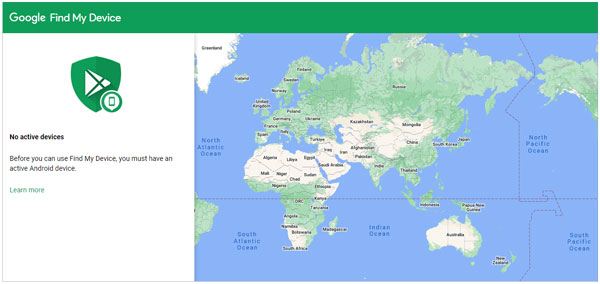
Wenn ein Gerät von Google gesperrt ist, bedeutet dies, dass auf einem Android-Gerät ein Smart Lock verwendet wurde, und wenn es sich in unsicheren Händen befindet, wird das Gerät durch diese Sperre automatisch gesperrt. Diese zusätzliche Sicherheitsebene gibt den Benutzern mehr Kontrolle über ihre Daten und bietet ihnen gleichzeitig die erforderliche Privatsphäre. Wenn Sie ein Gerät mit einer Google-Sperre auf die Werkseinstellungen zurücksetzen, müssen Sie das Google-Konto und den Google-Code bestätigen, um den Einrichtungsvorgang abzuschließen.
Angenommen, Sie haben ein gebrauchtes Gerät gekauft, das mit dem Google-Konto des Vorbesitzers gesichert ist. In diesem Fall kann es schwierig sein, die Google-Sperre zu entfernen, da das zuvor beim Einrichten des Geräts verwendete Google Mail-Konto benötigt wird. Möglicherweise kann sich der Besitzer nicht an das Konto erinnern oder hat es nicht gelöscht. Möglicherweise haben sie ihr Passwort vergessen oder das Konto nicht deaktiviert. Sie werden gestrandet sein und keine Ahnung haben, was Sie tun sollen. Aber das sollte nicht sein.
Wenn Sie zu den Personen gehören, die ein gebrauchtes Telefon gekauft haben oder sich nicht an Ihr Google Mail-Konto erinnern können, hilft Ihnen dieser Leitfaden, ohne großen Aufwand aus einer solchen Situation herauszukommen.
Weitere Informationen: Wie können Sie ein LG-Telefon ohne Passwort entsperren? Lesen Sie diesen Leitfaden und machen Sie es einfacher.
Kann Find My Device ein Android-Telefon oder -Tablet entsperren? Natürlich kann es das. Sie müssen jedoch die Anmeldeinformationen des Google-Kontos kennen, die zum Einrichten des Geräts verwendet wurden. Wenn nicht, dann wird es nicht möglich sein. Wenn Sie sich an die E-Mail-Adresse und das Passwort erinnern können, führen Sie die folgenden Schritte aus und erfahren Sie, wie Sie ein Telefon über "Mein Gerät suchen" entsperren:
Schritt 1: Gehen Sie zunächst auf dem Computer zu Mein Gerät suchen und melden Sie sich bei Ihrem Google-Konto an, das auf dem gesperrten Telefon verwendet wird.
Schritt 2: Klicken Sie auf dem ausgewählten Gerät auf die Schaltfläche "Sperren". Dadurch wird die Sperre des Computers geöffnet. Geben Sie den temporären Passcode ein und klicken Sie erneut auf die Schaltfläche "Sperren".
Schritt 3: Jetzt ist Ihr Gerät mit einem von Ihnen festgelegten Passwort sicher gesperrt und Sie können es mit demselben Passwort entsperren.
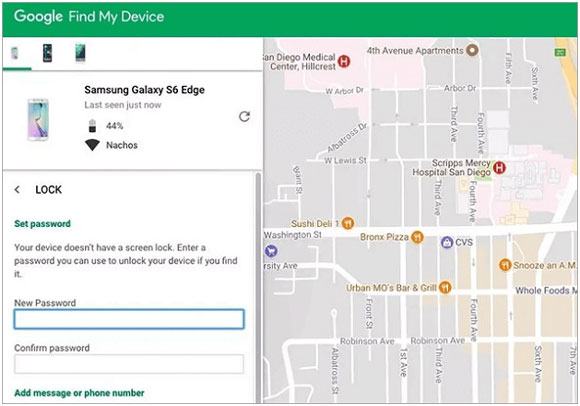
Wenn Sie das von Ihnen festgelegte Passwort vergessen haben, können Sie die Funktion "Löschen" von "Mein Gerät suchen" verwenden, um Ihr Telefon zu entsperren. Aber Sie verlieren alle Ihre Daten.
Schritt 1: Tippen Sie auf die Option "Löschen", nachdem Sie sich auf der Website oder in der App "Mein Gerät suchen" bei Ihrem Google-Konto angemeldet haben.
Schritt 2: Klicken Sie auf "GERÄT LÖSCHEN" und geben Sie Ihr Google-Konto und Ihr Passwort zur Verifizierung ein.
Schritt 3: Klicken Sie auf "Löschen", um den Vorgang zu starten. Sobald dies erledigt ist, werden die Sperre und die Daten gelöscht.

Lesen Sie auch: iPhone ohne SIM-Karte schnell entsperren [Aktualisiertes Tutorial]
Mein Gerät ist von Find My Device gesperrt, und wie kann ich es entsperren? Wenn Sie mit "Mein Gerät suchen" nicht weiterkommen und Ihr Telefon ohne das Passwort des Besitzers nicht entsperren können oder Ihre Google-Kontodaten vergessen haben, hilft Ihnen Android Unlock gerne weiter. Das Tool kann alle vorhandenen Google-Konten entfernen und die FRP-Sperre von Android-Samsung-Geräten umgehen . Auch wenn Sie das Passwort Ihres Google-Kontos vergessen haben, können Sie die FRP-Sperre ohne Passwort entfernen.
Dieses spezialisierte Tool kann Bildschirmsperren von den meisten Android-Handys und -Tablets auch ohne Find My Device entsperren, einschließlich Samsung, LG, Xiaomi, Vivo, OPPO, ZTE und mehr. Es unterstützt verschiedene Sperrtypen, einschließlich Muster, PINs, Fingerabdrücke usw.
Die wichtigsten Funktionen der Android Unlock-Software:
* Löschen Sie FRP von Samsung ohne Passwort.
* Entfernen Sie Bildschirmsperren von Android-Geräten mit einfachen Klicks.
* Entsperren Sie einige Samsung- und LG-Handys , ohne Daten zu löschen.
* Entfernen Sie alle Arten von Bildschirmsperren wie PIN, Passwort, Muster und Fingerabdrücke.
* Es sind keine technischen Kenntnisse erforderlich.
Laden Sie dieses Tool zum Entsperren des Bildschirms unten herunter.
Führen Sie die folgenden Schritte aus, um ein Telefon zu entsperren, das von "Mein Gerät suchen" gesperrt wurde:
01Laden Sie zunächst Android Unlock herunter, installieren Sie es auf Ihrem Computer, starten Sie es und klicken Sie dann auf der primären Oberfläche auf "Bildschirm entsperren". Schließen Sie nun das Android-Gerät mit einem USB-Kabel an den Computer an und wählen Sie "Android-Bildschirm / FRP entsperren" > "Google FRP-Sperre entfernen".

02Wählen Sie als Nächstes "Alle Android-Versionen (Ein-Klick-Entfernung"), wenn Sie die Betriebssystemversion Ihres Samsung-Telefons nicht kennen.
03Nehmen Sie Ihr Telefon, öffnen Sie es, klicken Sie auf "Notruf", geben Sie "*#0*#" in Ihr Telefon ein und wählen Sie es. Aktivieren Sie das USB-Debugging auf dem Telefon und erteilen Sie Berechtigungen. Tippen Sie auf dem PC auf "Autorisiert", wenn Sie mit der Einstellung fertig sind.

04Der Vorgang zum Entfernen der Sperre wird nun eingeleitet und im Fortschrittsbalken neben dem Bildschirm angezeigt. Klicken Sie anschließend auf "Fertig", um den Vorgang abzuschließen.

Heutzutage verfügen fast alle Android-Geräte über einen Smart-Lock-Schutz. Wenn verdächtige Aktivitäten erkannt werden, wird das Gerät von Google automatisch gesperrt, um Ihre Sicherheit und Privatsphäre zu gewährleisten. Nachdem Sie Ihr Gerät auf die Werkseinstellungen zurückgesetzt haben, werden Sie außerdem nach einer Google FRP-Sperre gefragt. Dies erfordert eine Verifizierung mit dem Google-Konto.
Wenn Sie ein gebrauchtes Telefon ohne Google-Kontodaten haben, können Sie das Telefon außerdem nicht entsperren. Mit Android Unlock können Sie die Sperre jedoch auch ohne Google-Konto problemlos entfernen.
Google Find My Device ist ein äußerst wertvolles Tool, wenn Sie Ihr Telefon jemals irgendwo verlegt oder vergessen haben. Darüber hinaus kann es zur Rettung kommen, wenn Ihr Gerät gesperrt ist. Die Wahl dieses Weges ist jedoch Zeitverschwendung, wenn Sie die Google-Kontodaten nicht haben.
Um großartige Ergebnisse zu garantieren, können Sie Android Unlock verwenden, auch wenn Sie die Details des Google-Kontos nicht mit dem Telefon verknüpft haben. Mit diesem leistungsstarken FRP-Bypass-Tool können Sie ein Gerät, das von Find My Device gesperrt wurde, problemlos entsperren.
Verwandte Artikel:
Wie entsperre ich die Apple ID ohne Telefonnummer oder Passwort auf 5 bewährte Arten?
Wie entsperre ich das Sony Xperia Phone auf 6 einfache Arten?
3 einfache Möglichkeiten, den Wischbildschirm zu entfernen, um das Samsung-Telefon zu entsperren
Die 3 besten Möglichkeiten, das Google-Konto auf Huawei ohne PC zu umgehen
[Gelöst] Wie füge ich Musik von einem PC zu Google Pixel 4a / 4XL / 4 / 5 / 6 hinzu?
So übertragen Sie Fotos von Google Pixel auf den Computer (5 einfache Möglichkeiten)

 Telefon entsperren
Telefon entsperren
 Google Find My Device Unlock - Sperren Sie das gesperrte Telefon einfach entsperren
Google Find My Device Unlock - Sperren Sie das gesperrte Telefon einfach entsperren